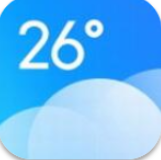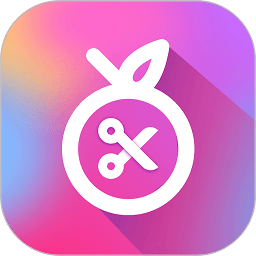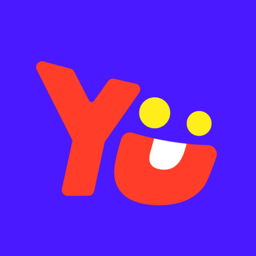win10鼠标能移动但点击无效怎么办
作者:佚名 来源:57自学网 时间:2023-03-23
win10鼠标可以移动但是点击无效怎么办?点击开始,打开控制面板,找到系统和安全,点击进入,选择更改用户账号控制设置,然后下拉滑块到底部,点击确定。小伙伴想知道win10电脑的鼠标可以移动,但是点击不了怎么办?下面小编给大家带来一个win10鼠标可以移动但是点击无效的解决方案。
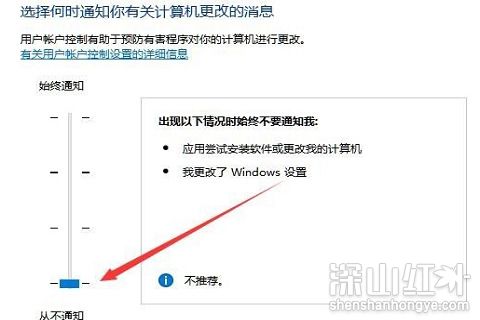
win10鼠标能移动但点击无效解决办法
方法1:
1.首先在桌面上点击一次菜单项开始——“windows系统——控制面板;
2.此时会打开windows10的“控制面板”窗口,点击其窗口中的“系统和安全”快捷链接;
3.在打开的新窗口中,单击“更改用户帐户控制设置”快捷链接;
4.这时可以打开windows10系统的UAC设置窗口,将其滑块拉到底部,最后点击确定即可。
方法二:
1.右键单击Windows10桌面上的“开始”按钮,在弹出菜单中选择“运行”菜单项;
2.在打开的Windows S10运行窗口中,输入命令“regedit”并单击“确定”按钮;
3.在打开的注册表编辑器窗口中,导航到HKEY _本地_机器\软件\ Microsoft \ Windows \ current version \ policies \ system;
4.在右边打开的窗口中找到“EnableLUA”注册表键值,然后右键单击该键值,在弹出菜单中选择“修改”菜单项;
5.在打开的“编辑Dword值”窗口中,将数值数据更改为“0”,最后单击“确定”按钮。
- 上一篇:win10如何更改用户名
- 下一篇:宏碁F5笔记本一键u盘装系统win8教程